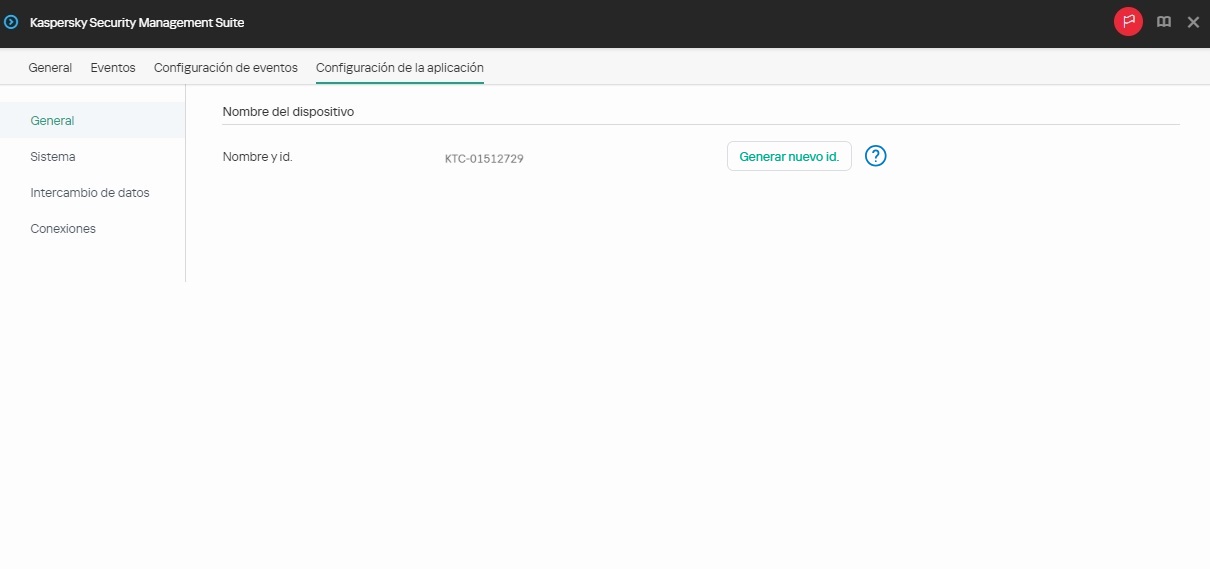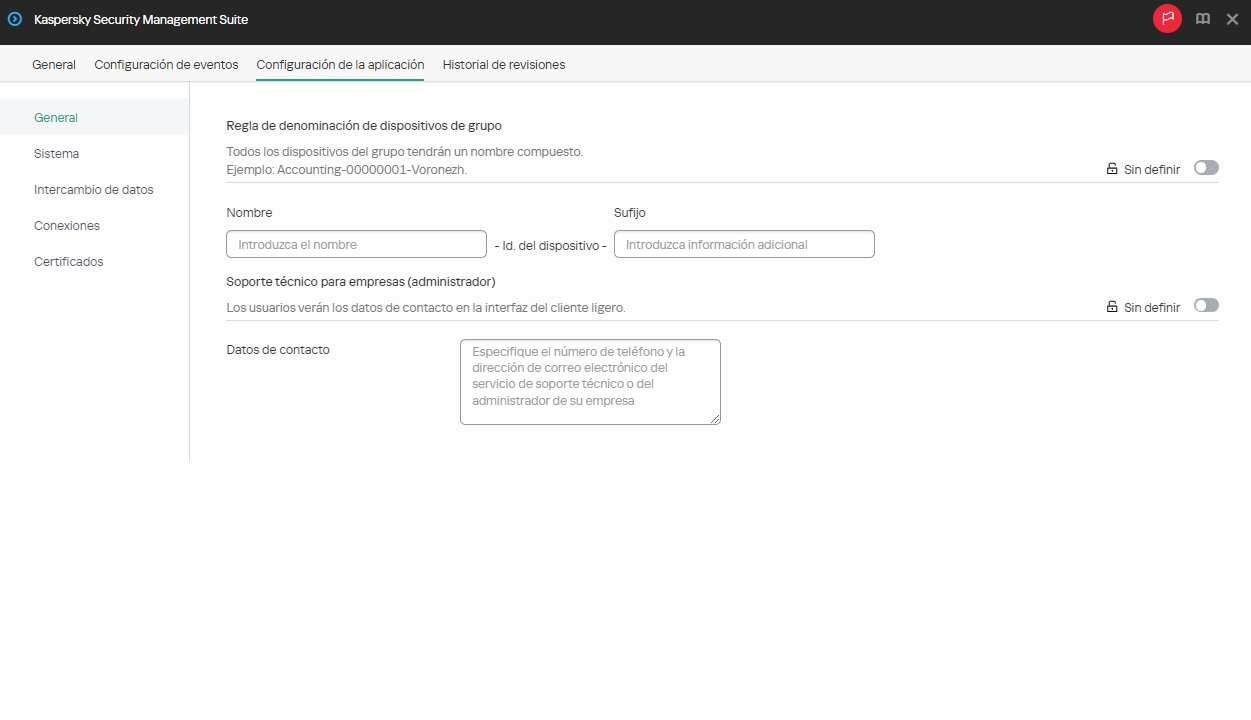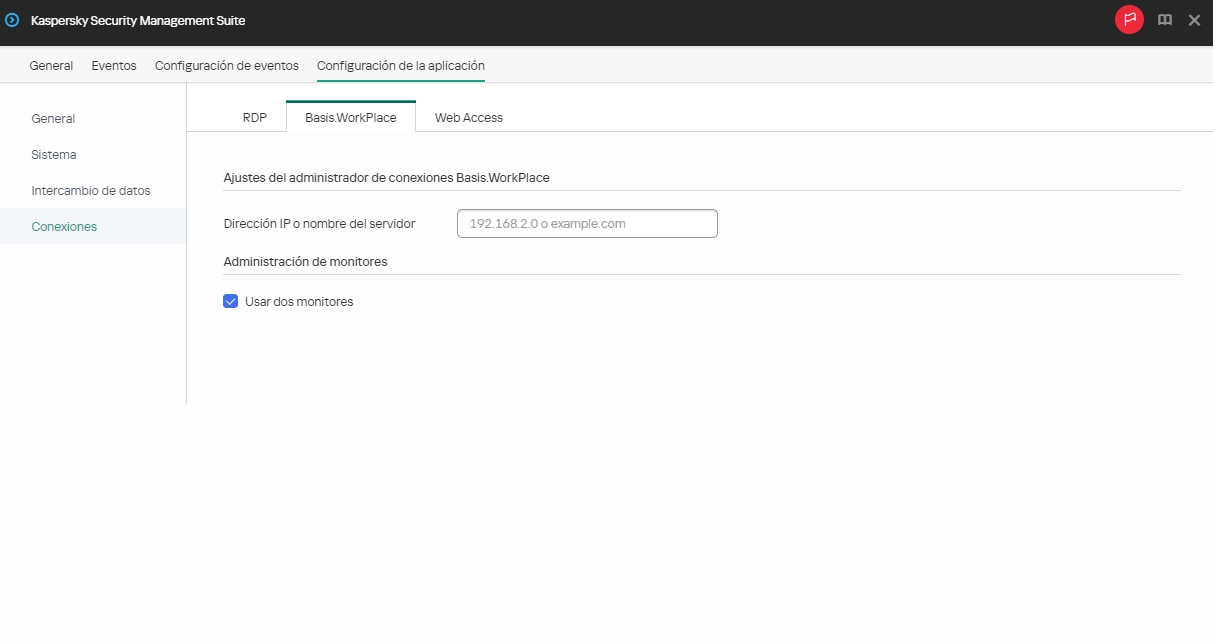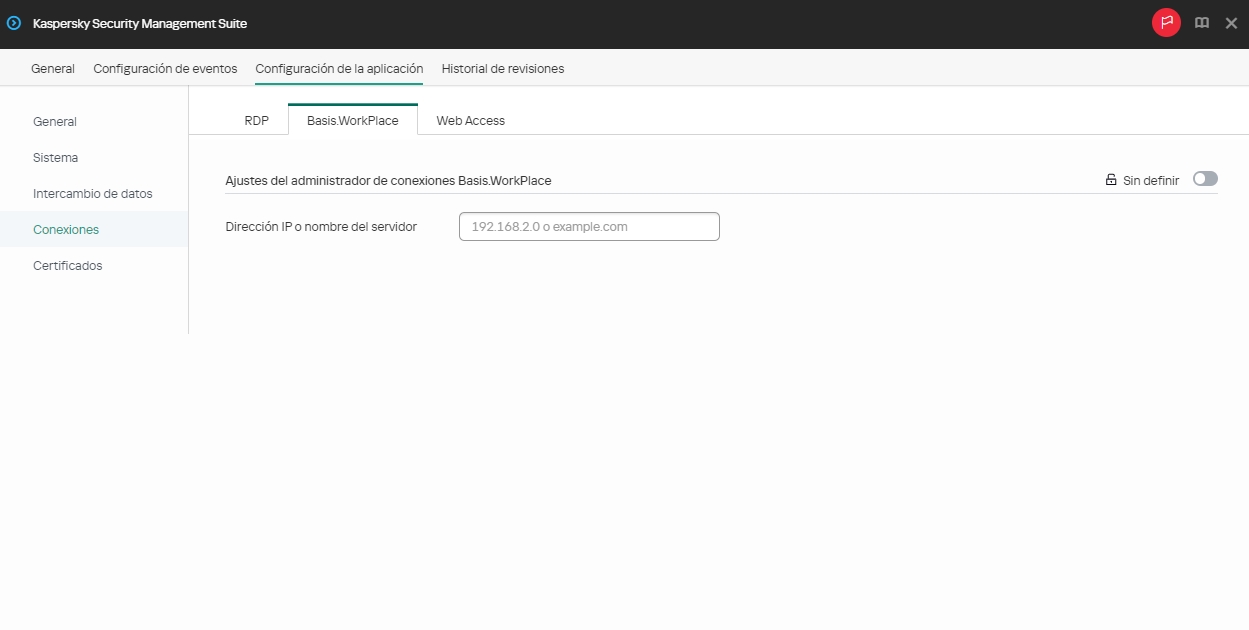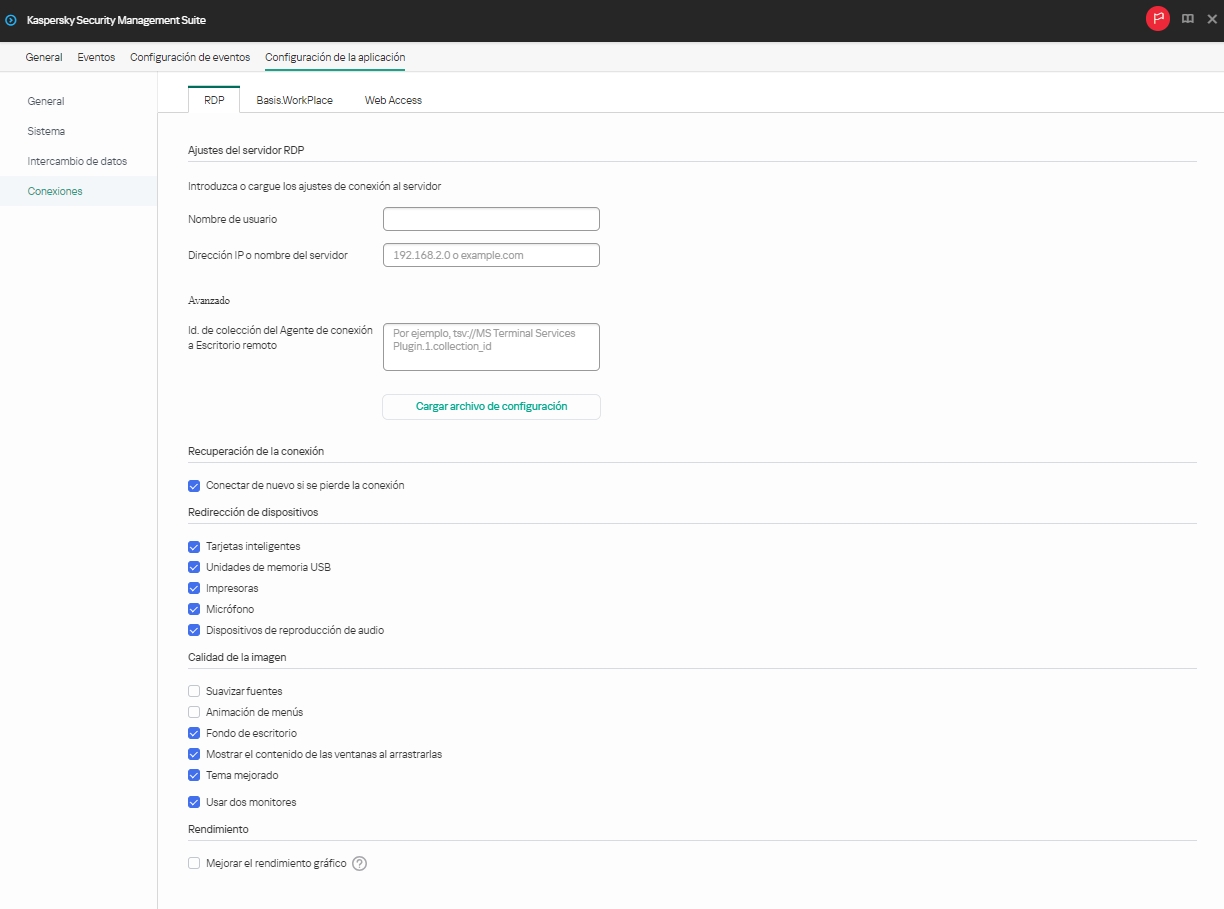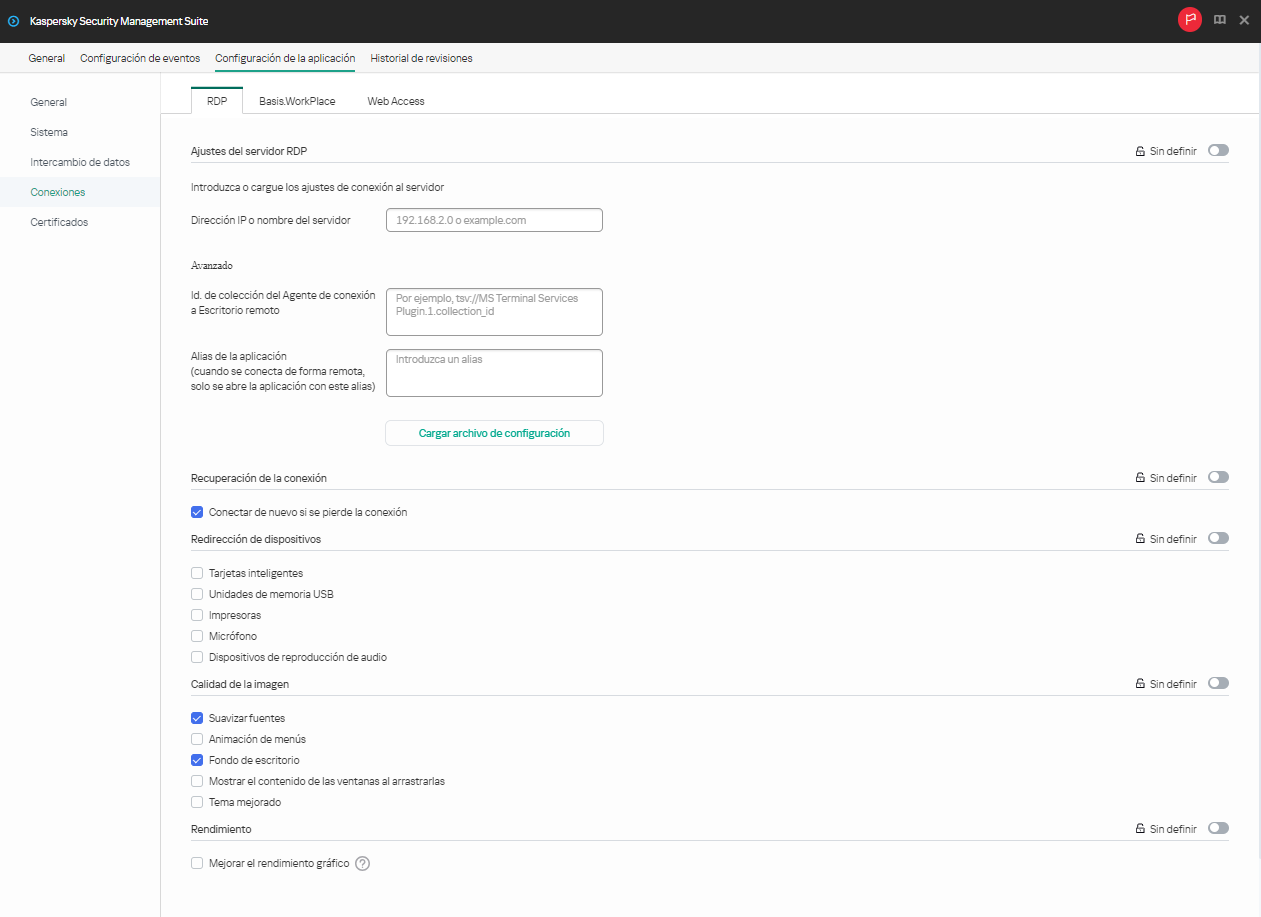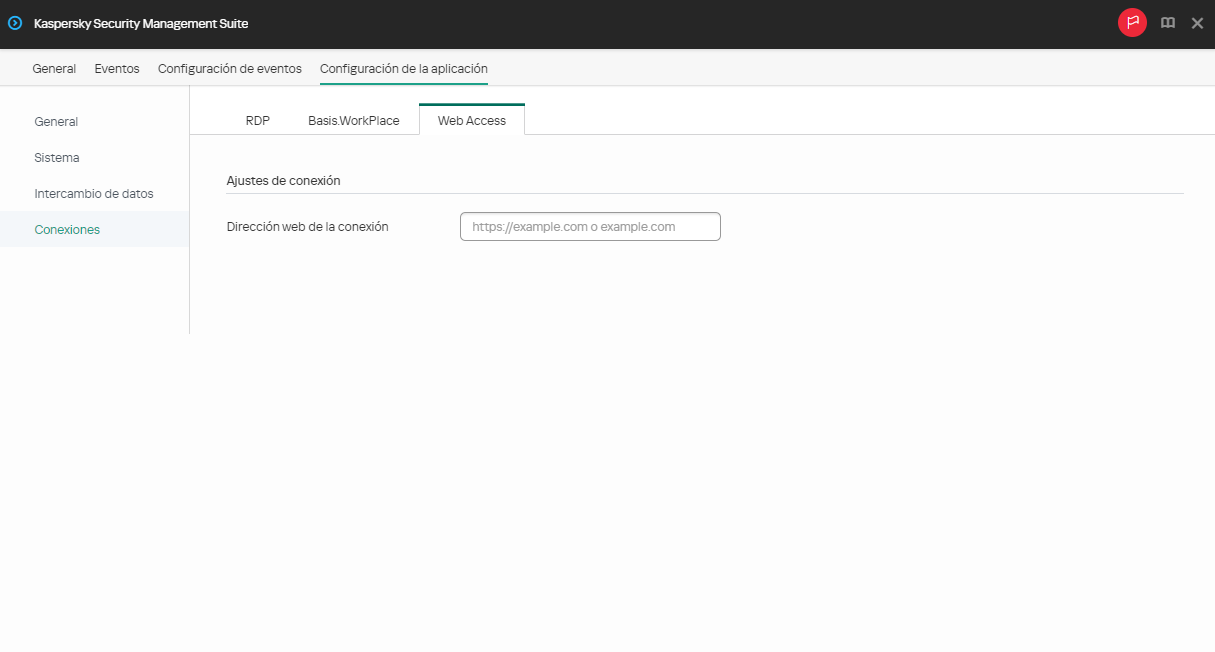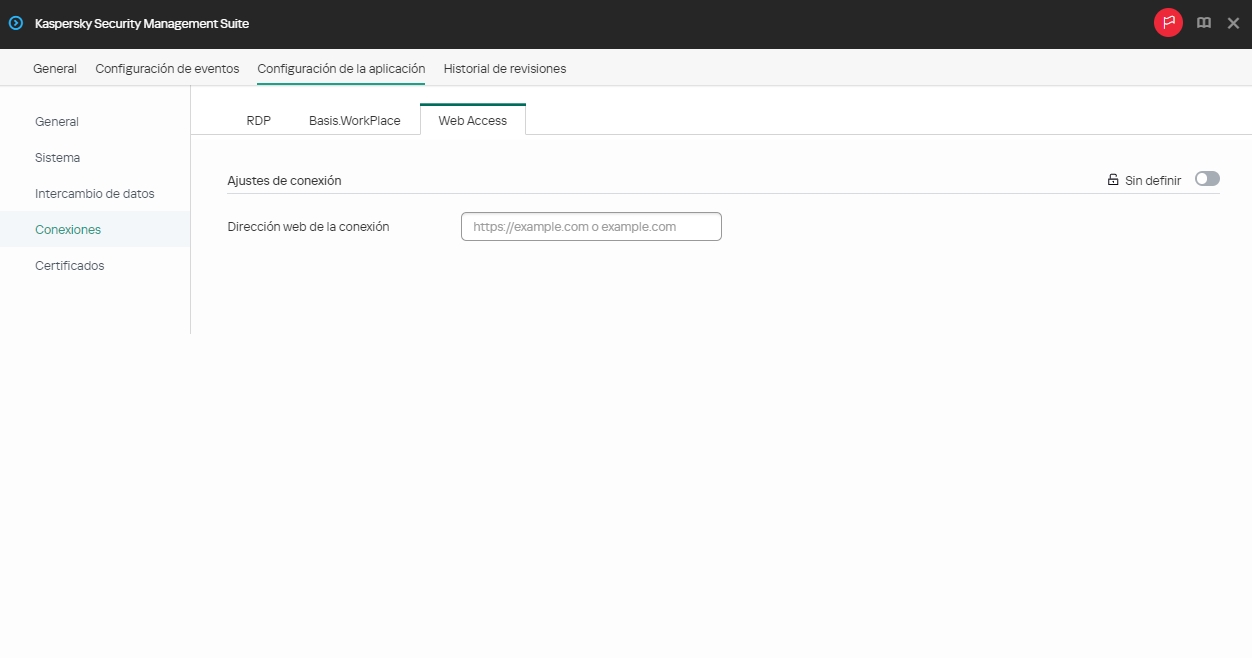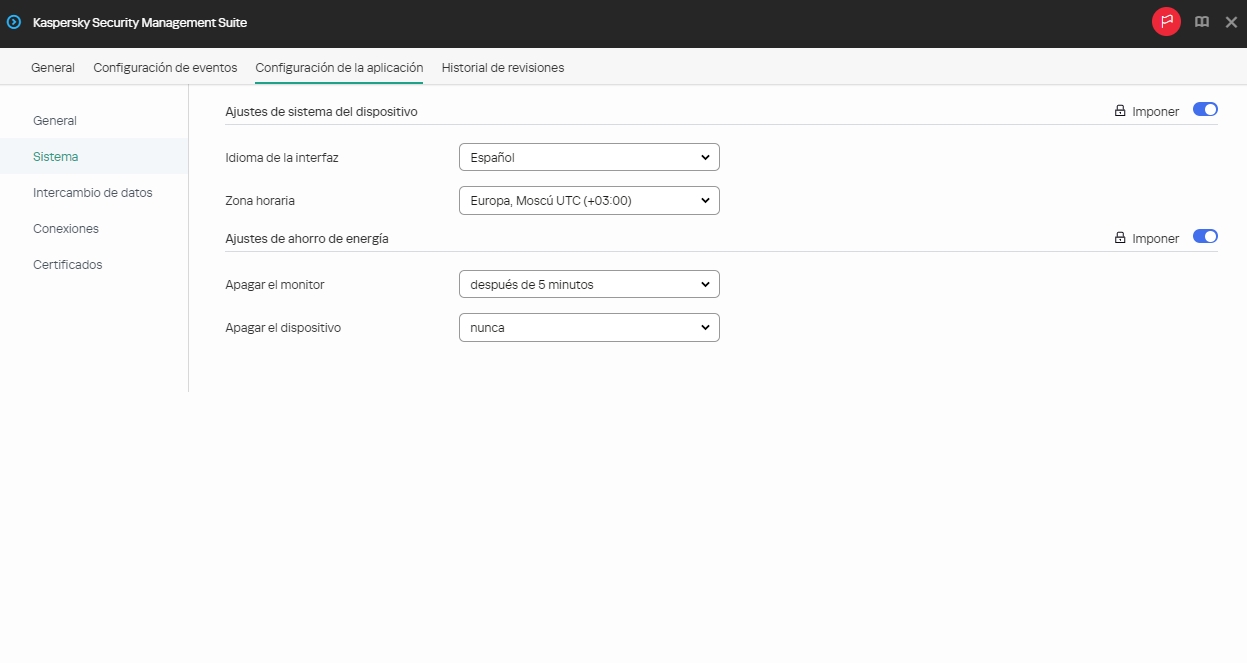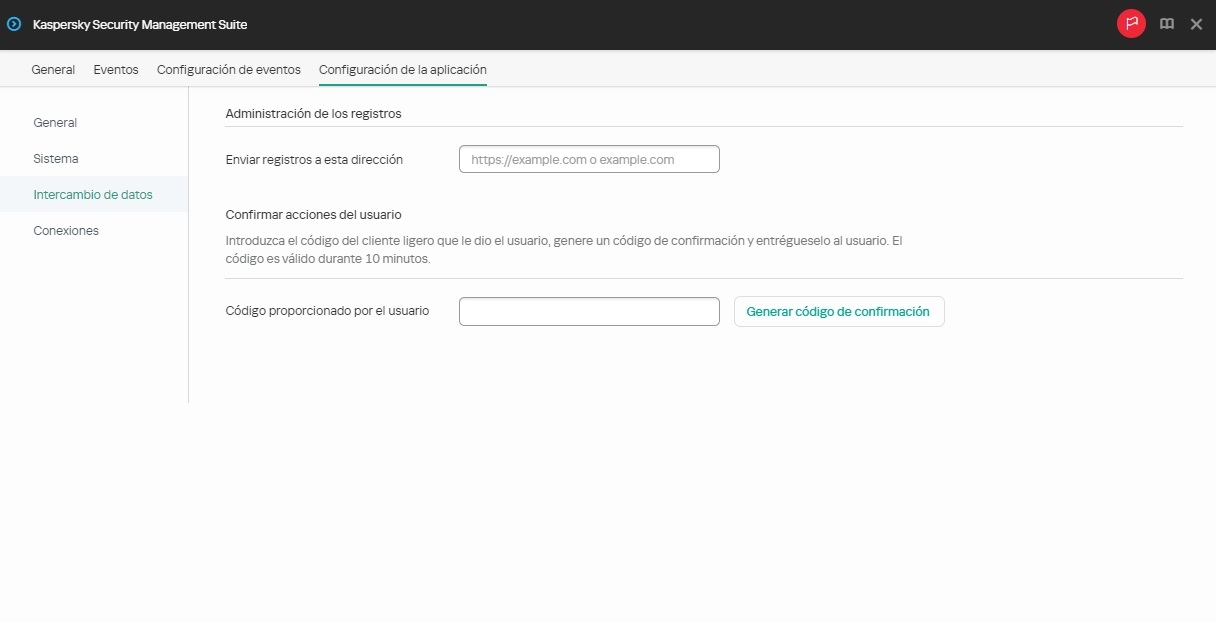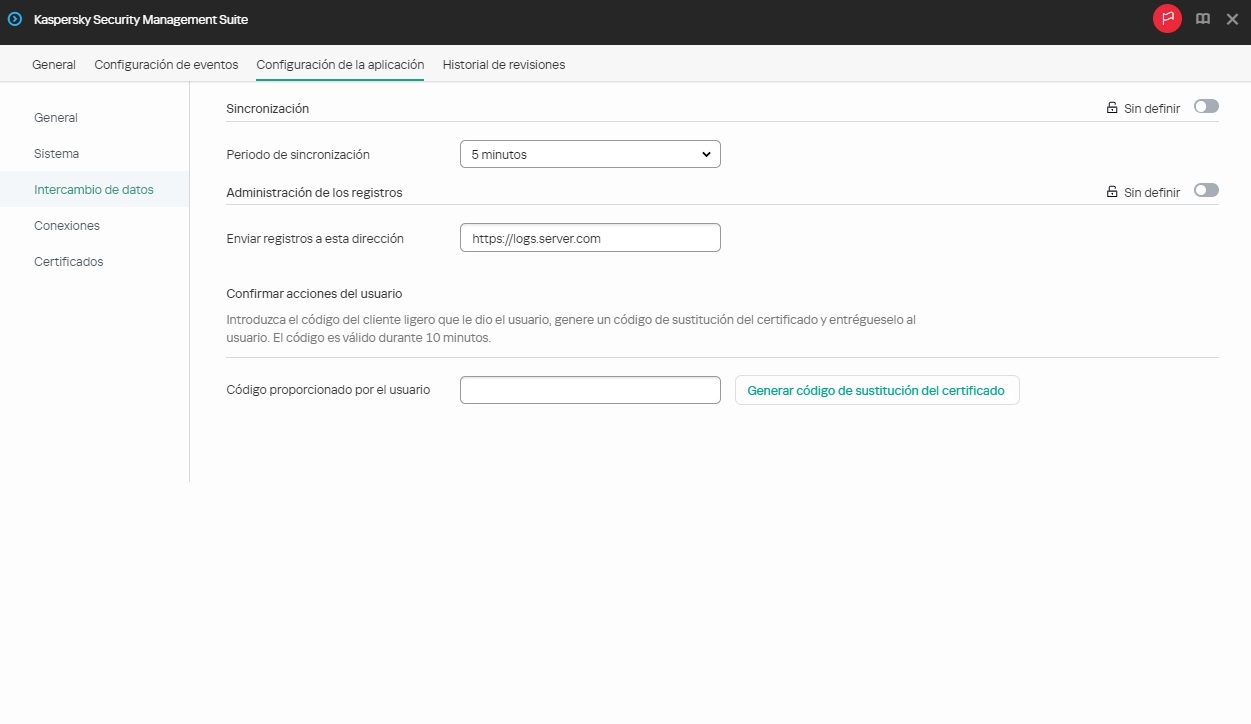Configurar Kaspersky Thin Client a través de Web Console
En esta sección, encontrará información para configurar los ajustes de Kaspersky Thin Client a través de Web Console.
Principio de la página
[Topic 194287]
Configurar los ajustes básicos de Kaspersky Thin Client a través de Web Console
Expandir todo | Contraer todo
Puede utilizar Web Console para configurar los ajustes generales de un dispositivo puntual o de un grupo de dispositivos que ejecuten Kaspersky Thin Client.
Cómo configurar los ajustes básicos de un dispositivo
- En la ventana principal de Web Console, seleccione Dispositivos → Dispositivos administrados.
- Haga clic en el nombre del cliente ligero en el que se esté ejecutando Kaspersky Thin Client. Encontrará el nombre del dispositivo en la interfaz de Kaspersky Thin Client. Si no ve el nombre del cliente ligero en la lista, agregue el dispositivo al grupo Dispositivos administrados.
Si el dispositivo administrado forma parte de un grupo de administración y se ha impuesto una directiva que afecte los ajustes de ese grupo, no se aplicarán los ajustes que configure individualmente para el dispositivo.
- En la ventana que se abre, seleccione la pestaña Aplicaciones.
- Haga clic en el nombre del complemento web Kaspersky Security Management Suite.
Se abre una ventana con información sobre Kaspersky Thin Client.
- Seleccione la pestaña Configuración de la aplicación.
- Vaya a la sección General (vea la siguiente imagen).
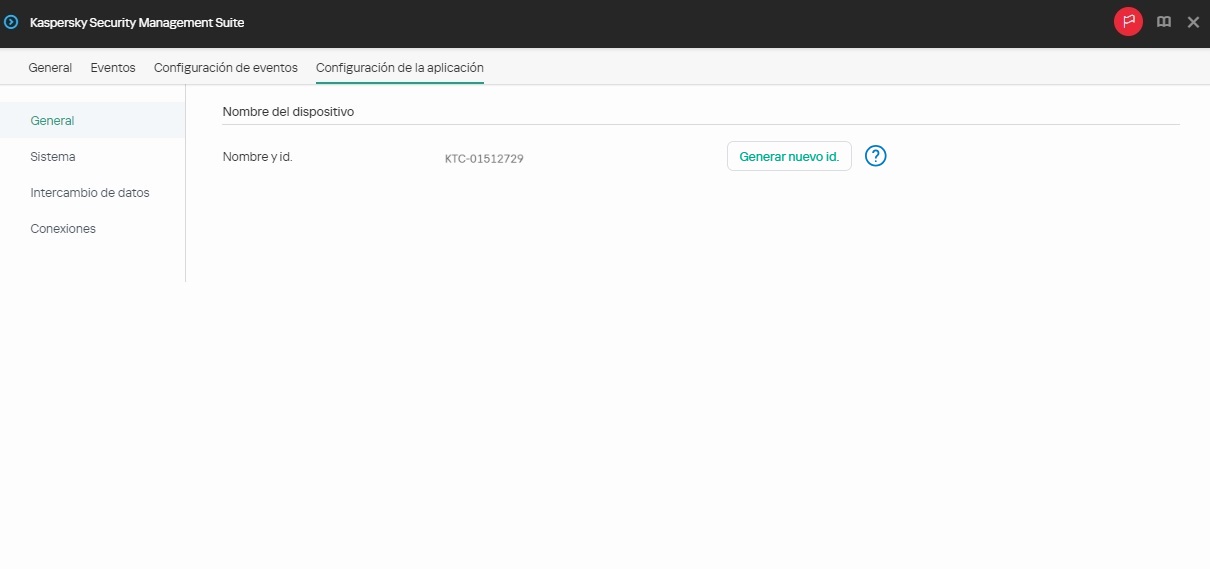
Ventana para configurar los ajustes generales de un dispositivo a través de Web Console
- Si desea cambiar el id. incluido en el nombre del cliente ligero, haga clic en el botón Generar nuevo id. en el bloque Nombre del dispositivo. Para generar un nuevo identificador, el dispositivo administrado debe formar parte de un grupo de administración que tenga configurada e impuesta una directiva para una regla de denominación de dispositivos de grupo.
El nuevo id. incluido en el nombre del cliente ligero se creará cuando el dispositivo se sincronice con Kaspersky Security Center.
- Haga clic en Guardar en la parte inferior de la ventana para guardar los cambios.
Cómo configurar los ajustes básicos de un grupo de dispositivos
- En la ventana principal de Web Console, seleccione Dispositivos → Directivas y perfiles.
- Haga clic en el nombre de la directiva del complemento web Kaspersky Security Management Suite.
- En la ventana que se abre, seleccione la pestaña Configuración de la aplicación.
- Vaya a la sección General (vea la siguiente imagen).
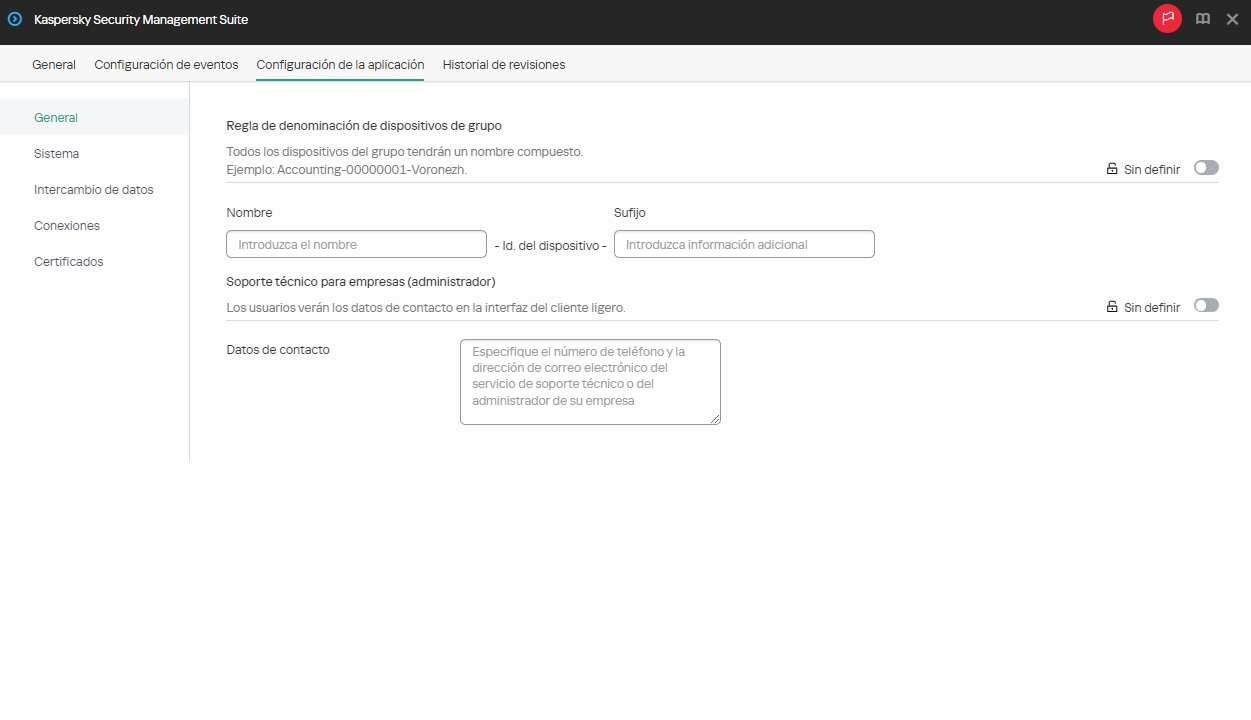
Ventana para configurar los ajustes generales de un grupo de dispositivos a través de Web Console
- Si desea definir un nuevo formato de nombre para los dispositivos del grupo de administración, en el bloque Regla de denominación de dispositivos de grupo, indique el nuevo nombre del grupo y la información adicional. Puede usar letras mayúsculas y minúsculas de los alfabetos latino y cirílico, como también caracteres especiales. Se generará automáticamente un identificador único (de ocho caracteres) para cada dispositivo del grupo. El nombre de un dispositivo no puede tener más de treinta caracteres.
- Ponga el interruptor ubicado en el lado derecho del bloque Regla de denominación de dispositivos de grupo en la posición Imponer.
Cuando el interruptor ubicado junto a un grupo de ajustes se encuentra en la posición Imponer (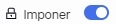 ), los valores definidos para esos ajustes se hacen cumplir en los dispositivos que están sujetos a la directiva correspondiente. Tales ajustes no se pueden modificar a través de la interfaz de Kaspersky Thin Client. Cuando el interruptor ubicado junto a un grupo de ajustes se encuentra en la posición Sin definir (
), los valores definidos para esos ajustes se hacen cumplir en los dispositivos que están sujetos a la directiva correspondiente. Tales ajustes no se pueden modificar a través de la interfaz de Kaspersky Thin Client. Cuando el interruptor ubicado junto a un grupo de ajustes se encuentra en la posición Sin definir (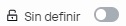 ), los valores definidos para esos ajustes no se hacen cumplir en los dispositivos sujetos a la directiva correspondiente. Los valores de esos ajustes se pueden modificar en la interfaz de Kaspersky Thin Client y, si se trata de dispositivos administrados, en la sección Dispositivos → Dispositivos administrados de Web Console.
), los valores definidos para esos ajustes no se hacen cumplir en los dispositivos sujetos a la directiva correspondiente. Los valores de esos ajustes se pueden modificar en la interfaz de Kaspersky Thin Client y, si se trata de dispositivos administrados, en la sección Dispositivos → Dispositivos administrados de Web Console.
- Agregue los datos de contacto del administrador de Kaspersky Security Center en el campo Datos de contacto. Puede ingresar el apellido, el nombre, el número de teléfono y la dirección de correo electrónico del administrador. El campo admite un máximo de ochenta caracteres.
El usuario podrá ver los datos de contacto del administrador de Kaspersky Security Center en la ventana principal de Kaspersky Thin Client, en la ventana para confirmar el restablecimiento de los ajustes y datos de Kaspersky Thin Client, en la ventana para confirmar los cambios en los ajustes de conexión a Kaspersky Security Center y cuando se sustituya el certificado para conectarse a Kaspersky Security Center.
- Ponga el interruptor ubicado en el lado derecho del bloque Soporte técnico para empresas (administrador) en la posición Imponer.
- Haga clic en Guardar en la parte inferior de la ventana para guardar los cambios.
[Topic 196695]
Configurar la conexión a un entorno remoto de Basis.WorkPlace a través de Web Console
Expandir todo | Contraer todo
A través de Web Console, puede configurar los ajustes que se usarán en un dispositivo o en un grupo de dispositivos con Kaspersky Thin Client para conectarse a un entorno remoto implementado en una infraestructura de Basis.WorkPlace.
Si desea ver instrucciones para conectarse a un entorno remoto, consulte este otro artículo.
Cómo configurar los ajustes para conectarse a un entorno remoto de Basis.WorkPlace para un dispositivo
- En la ventana principal de Web Console, seleccione Dispositivos → Dispositivos administrados.
- Haga clic en el nombre del cliente ligero en el que se esté ejecutando Kaspersky Thin Client. Encontrará el nombre del dispositivo en la interfaz de Kaspersky Thin Client. Si no ve el nombre del cliente ligero en la lista, agregue el dispositivo al grupo Dispositivos administrados.
Si el dispositivo administrado forma parte de un grupo de administración y se ha impuesto una directiva que afecte los ajustes de ese grupo, no se aplicarán los ajustes que configure individualmente para el dispositivo.
- En la ventana que se abre, seleccione la pestaña Aplicaciones.
- Haga clic en el nombre del complemento web Kaspersky Security Management Suite.
Se abre una ventana con información sobre Kaspersky Thin Client.
- Seleccione la pestaña Configuración de la aplicación.
- Seleccione Conexiones → Basis.WorkPlace.
Se abre una ventana en la que puede configurar los ajustes que se usarán para conectarse a un entorno remoto de Basis.WorkPlace (vea la siguiente imagen).
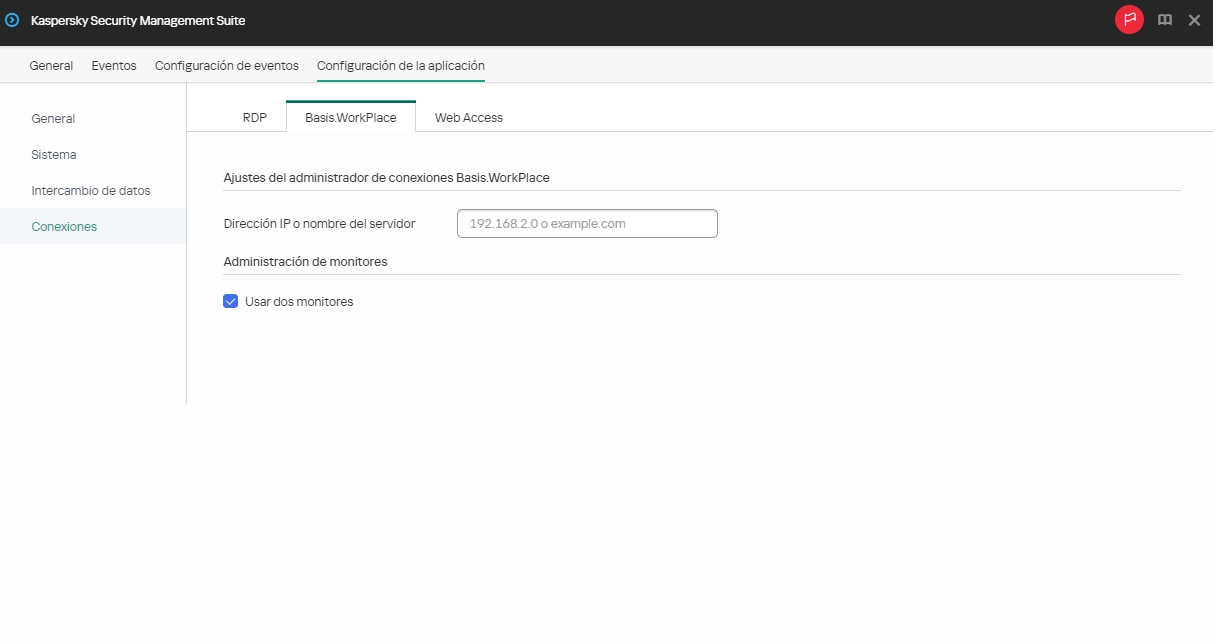
Ventana para configurar mediante Web Console los ajustes que se usarán en un dispositivo para conectarse a un escritorio remoto administrado por Basis.WorkPlace
- En Dirección IP o nombre del servidor, ingrese la dirección IP o el nombre del servidor al que desee conectarse.
- Si su estación de trabajo tiene dos monitores y desea que la imagen del escritorio remoto se muestre en ambos, marque la casilla Usar dos monitores en el bloque Administración de monitores.
- Haga clic en Guardar en la parte inferior de la ventana para guardar los cambios.
Cómo configurar los ajustes para conectarse a un entorno remoto de Basis.WorkPlace para un grupo de dispositivos
- En la ventana principal de Web Console, seleccione Dispositivos → Directivas y perfiles.
- Haga clic en el nombre de la directiva del complemento web Kaspersky Security Management Suite.
- En la ventana que se abre, seleccione la pestaña Configuración de la aplicación.
- Seleccione Conexiones → Basis.WorkPlace.
Se abre una ventana en la que puede configurar los ajustes que se usarán para conectarse a un escritorio remoto administrado por Basis.WorkPlace (vea la siguiente imagen).
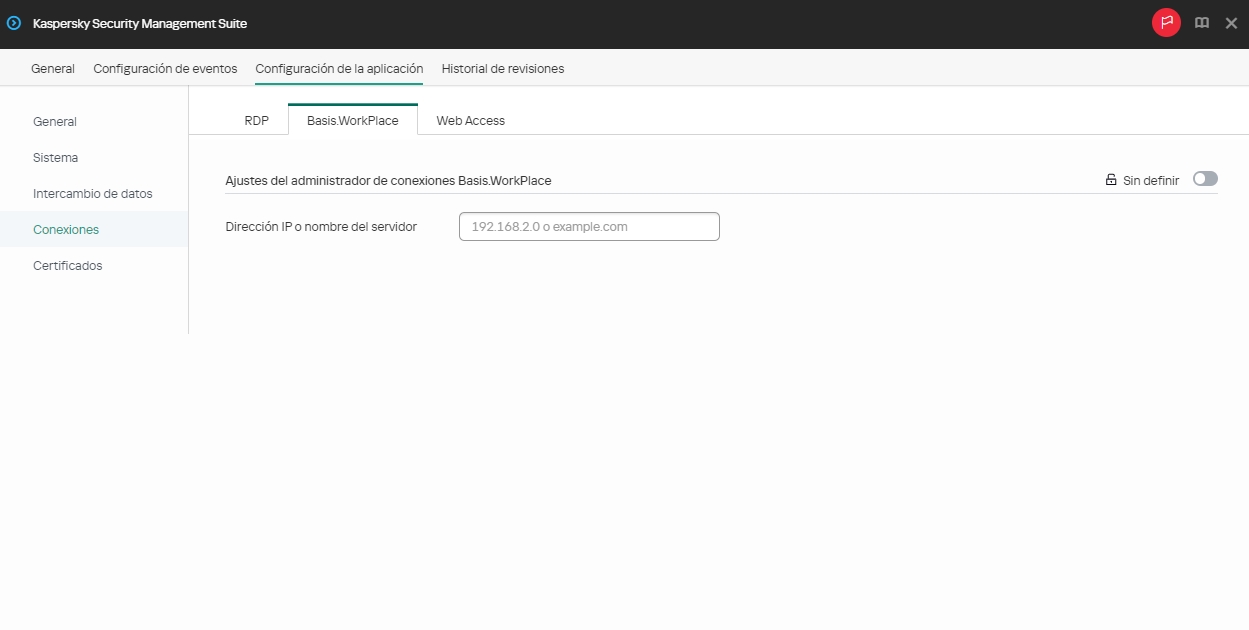
Ventana para configurar mediante Web Console los ajustes que se usarán en un grupo de dispositivos para conectarse a un escritorio remoto administrado por Basis.WorkPlace
- En Dirección IP o nombre del servidor, ingrese la dirección IP o el nombre del servidor al que desee conectarse.
- Haga clic en Guardar en la parte inferior de la ventana para guardar los cambios.
Cuando el interruptor ubicado junto a un grupo de ajustes se encuentra en la posición Imponer (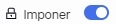 ), los valores definidos para esos ajustes se hacen cumplir en los dispositivos que están sujetos a la directiva correspondiente. Tales ajustes no se pueden modificar a través de la interfaz de Kaspersky Thin Client. Cuando el interruptor ubicado junto a un grupo de ajustes se encuentra en la posición Sin definir (
), los valores definidos para esos ajustes se hacen cumplir en los dispositivos que están sujetos a la directiva correspondiente. Tales ajustes no se pueden modificar a través de la interfaz de Kaspersky Thin Client. Cuando el interruptor ubicado junto a un grupo de ajustes se encuentra en la posición Sin definir (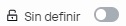 ), los valores definidos para esos ajustes no se hacen cumplir en los dispositivos sujetos a la directiva correspondiente. Los valores de esos ajustes se pueden modificar en la interfaz de Kaspersky Thin Client y, si se trata de dispositivos administrados, en la sección Dispositivos → Dispositivos administrados de Web Console.
), los valores definidos para esos ajustes no se hacen cumplir en los dispositivos sujetos a la directiva correspondiente. Los valores de esos ajustes se pueden modificar en la interfaz de Kaspersky Thin Client y, si se trata de dispositivos administrados, en la sección Dispositivos → Dispositivos administrados de Web Console.
Cuando se trabaja con Kaspersky Thin Client a través de Basis.WorkPlace, rigen las siguientes limitaciones:
- No se pueden utilizar tarjetas inteligentes para autorizar a los usuarios en el administrador de conexiones de Basis.WorkPlace.
- Los usuarios no pueden iniciar un cambio de contraseña en Kaspersky Thin Client.
- No es posible conectarse simultáneamente a más de un escritorio remoto administrado por Basis.WorkPlace.
Principio de la página
[Topic 196697]
Configurar una conexión RDP a un entorno remoto a través de Web Console
Expandir todo | Contraer todo
A través de Web Console, puede configurar los ajustes que se usarán en un dispositivo o en un grupo de dispositivos con Kaspersky Thin Client para conectarse a un escritorio remoto o a un entorno virtual mediante el protocolo RDP.
Si desea ver instrucciones para conectarse a un entorno remoto, consulte este otro artículo.
Cómo configurar los ajustes para conectarse a un entorno remoto a través de RDP para un dispositivo
- En la ventana principal de Web Console, seleccione Dispositivos → Dispositivos administrados.
- Haga clic en el nombre del cliente ligero en el que se esté ejecutando Kaspersky Thin Client. Encontrará el nombre del dispositivo en la interfaz de Kaspersky Thin Client. Si no ve el nombre del cliente ligero en la lista, agregue el dispositivo al grupo Dispositivos administrados.
Si el dispositivo administrado forma parte de un grupo de administración y se ha impuesto una directiva que afecte los ajustes de ese grupo, no se aplicarán los ajustes que configure individualmente para el dispositivo.
- En la ventana que se abre, seleccione la pestaña Aplicaciones.
- Haga clic en el nombre del complemento web Kaspersky Security Management Suite.
Se abre una ventana con información sobre Kaspersky Thin Client.
- Seleccione la pestaña Configuración de la aplicación.
- Seleccione Conexiones → RDP.
Se abre una ventana en la que puede configurar los ajustes que se usarán para conectarse a un escritorio remoto o a una aplicación virtual a través de RDP (vea la siguiente imagen).
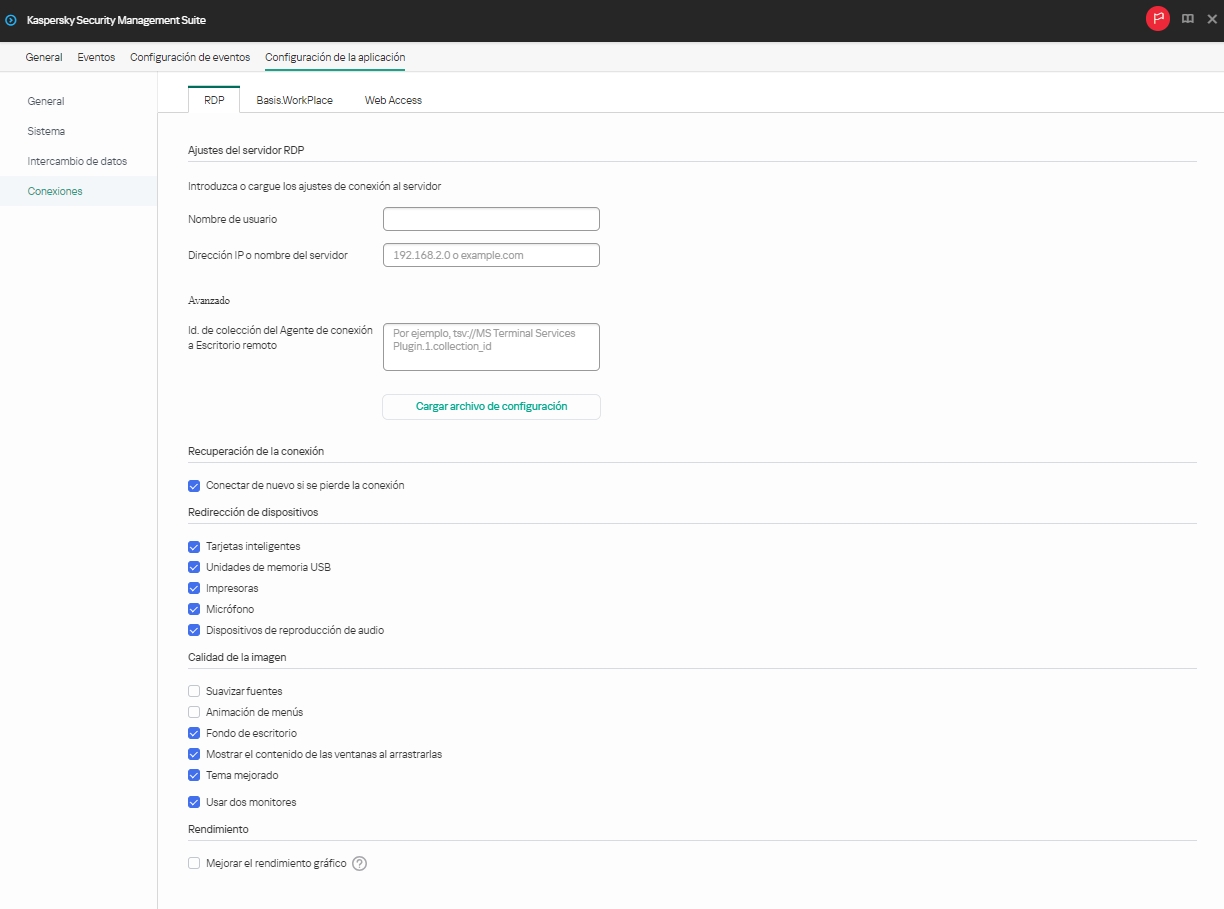
Ventana para configurar mediante Web Console los ajustes que se usarán en un dispositivo para conectarse a un escritorio remoto por RDP
- En el campo Servidor, ingrese la dirección IP o el nombre del servidor del Agente de conexión a Escritorio remoto de Microsoft.
- En el campo Nombre de usuario, ingrese el nombre de la cuenta de usuario con la que se establecerá la conexión.
- Si desea usar el Agente de conexión a Escritorio remoto de Microsoft para conectarse a un escritorio remoto, en el campo Id. de colección del Agente de conexión a Escritorio remoto, ingrese el id. de la colección en formato
tsv://MS Terminal Services Plugin.1.collection_id (collection_id hace referencia al identificador específico de la colección).Ingrese un identificador de colección del Agente de conexión a Escritorio remoto para conectarse a una aplicación virtual.
- Si desea iniciar una aplicación virtual, ingrese el alias de la aplicación en el campo Alias de la aplicación.
Ingrese un identificador de colección del Agente de conexión a Escritorio remoto para conectarse a una aplicación virtual.
Si tiene un archivo de configuración que contiene los ajustes para conectarse al Agente de conexión al Escritorio remoto de Microsoft y, si es necesario, el nombre de la aplicación para abrir, haga clic en el botón Cargar archivo de configuración y cargue el archivo. En ese caso, no necesitará completar el campo Id. de colección del Agente de conexión a Escritorio remoto y Aplicación.
- Si desea que la conexión se restablezca automáticamente ante una desconexión inesperada, marque la casilla Conectar de nuevo si se pierde la conexión.
- En el bloque Redirección de dispositivos, marque las casillas adyacentes a los dispositivos que corresponda:
- Marque Tarjetas inteligentes si desea habilitar la redirección de tarjetas inteligentes y tókenes.
- Marque Unidades de memoria USB si desea habilitar la redirección de unidades de memoria USB.
- Marque Impresoras si desea habilitar la redirección de impresoras.
La computadora remota deberá tener instalado el controlador de la impresora conectada al cliente ligero.
- Micrófono si desea habilitar la redirección de dispositivos de grabación de audio.
El volumen de audio y otras configuraciones se administran desde el equipo remoto.
- Dispositivos de reproducción de audio si desea habilitar la redirección de auriculares o altavoces.
Kaspersky Thin Client puede reproducir audio mono y estéreo. El volumen del audio y otros ajustes se controlan desde el entorno remoto.
- En el bloque Calidad de la imagen, marque las casillas ubicadas junto a los ajustes de gráficos del escritorio remoto que desee usar:
- Suavizar fuentes
- Animación de menús
- Fondo de escritorio
- Mostrar el contenido de las ventanas al arrastrarlas
- Tema mejorado
Si habilita las opciones gráficas del escritorio remoto, podría verse afectada la velocidad de las operaciones de Kaspersky Thin Client.
- Si su estación de trabajo tiene dos monitores y desea que la imagen del escritorio remoto se muestre en ambos, marque la casilla Usar dos monitores en el bloque Administración de monitores.
- Para mejorar el rendimiento cuando se conecte a aplicaciones o escritorios remotos, en el bloque Rendimiento, marque Mejorar el rendimiento gráfico.
Si el usuario necesita conectarse a un escritorio remoto de Microsoft Windows 7, desmarque Mejorar el rendimiento gráfico. La función no es compatible con las conexiones a escritorios remotos que ejecuten Microsoft Windows 7.
- Haga clic en Guardar en la parte inferior de la ventana para guardar los cambios.
Cómo configurar los ajustes para conectarse a un entorno remoto a través de RDP para un grupo de dispositivos
- En la ventana principal de Web Console, seleccione Dispositivos → Directivas y perfiles.
- Haga clic en el nombre de la directiva del complemento web Kaspersky Security Management Suite.
- En la ventana que se abre, seleccione la pestaña Configuración de la aplicación.
- Seleccione Conexiones → RDP.
Se abre una ventana en la que puede configurar los ajustes que se usarán para conectarse a un escritorio remoto a través de RDP (vea la siguiente imagen).
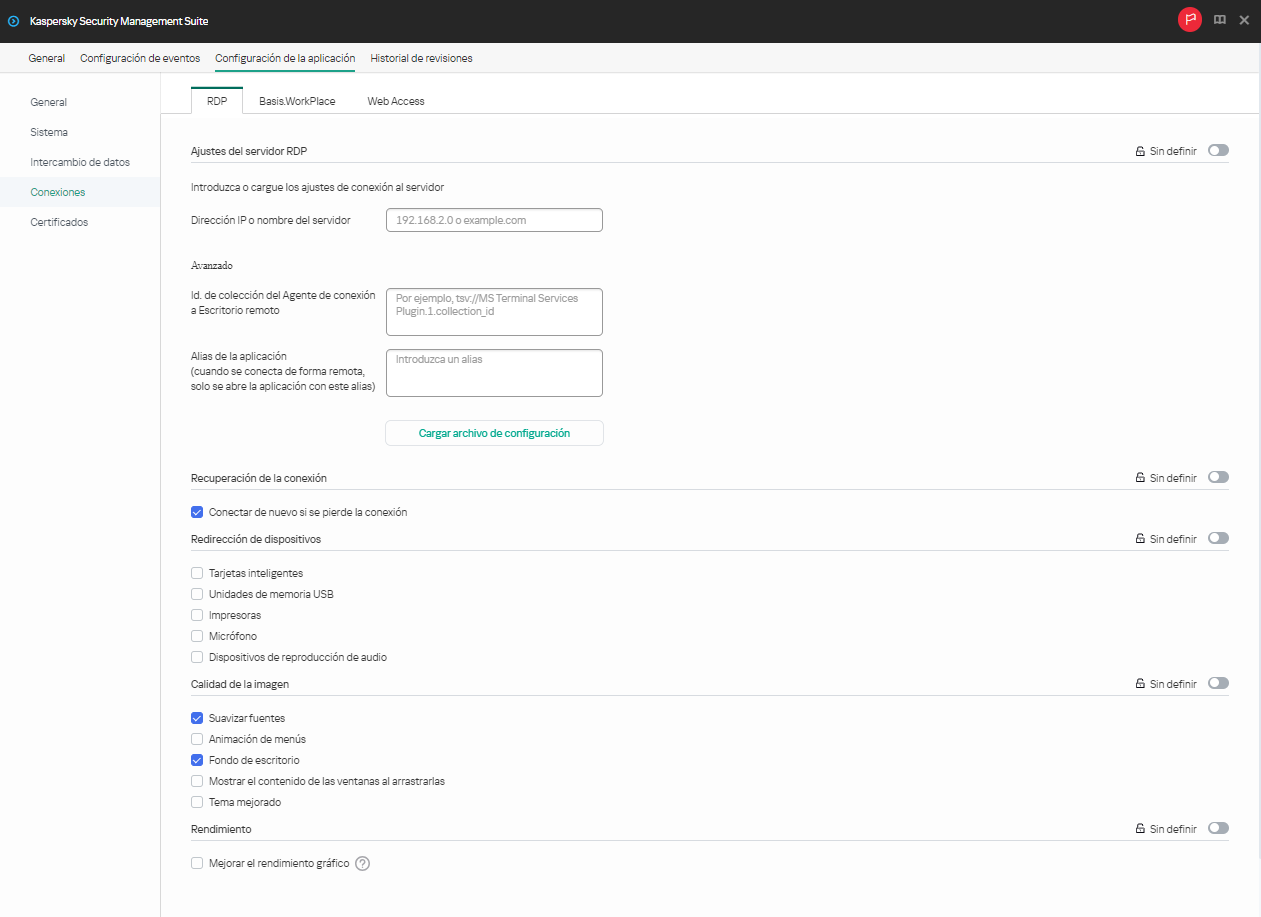
Ventana para configurar mediante Web Console los ajustes que se usarán en un grupo de dispositivos para conectarse a un escritorio remoto por RDP
- En el campo Servidor, ingrese la dirección IP o el nombre del servidor que desee usar para conectarse a un escritorio remoto a través de RDP.
- En el campo Nombre de usuario, ingrese el nombre de la cuenta de usuario que se usará para conectarse al escritorio remoto a través de RDP.
- Si desea usar el Agente de conexión a Escritorio remoto de Microsoft para conectarse a un escritorio remoto, en el campo Id. de colección del Agente de conexión a Escritorio remoto, ingrese el id. de la colección en formato
tsv://MS Terminal Services Plugin.1.collection_id (collection_id hace referencia al identificador específico de la colección).Ingrese un identificador de colección del Agente de conexión a Escritorio remoto para conectarse a una aplicación virtual.
- Si desea iniciar una aplicación virtual, ingrese el alias de la aplicación en el campo Alias de la aplicación.
Especifique un id. de colección del Agente de conexión a escritorio remoto para conectarse a una aplicación remota.
Si tiene un archivo de configuración que contiene los ajustes para conectarse al Agente de conexión al Escritorio remoto de Microsoft y, si es necesario, el nombre de la aplicación para abrir, haga clic en el botón Cargar archivo de configuración y cargue el archivo. En ese caso, no necesitará completar el campo Id. de colección del Agente de conexión a Escritorio remoto y Aplicación.
- Si desea que la conexión se restablezca automáticamente ante una desconexión inesperada, marque la casilla Conectar de nuevo si se pierde la conexión.
- En el bloque Redirección de dispositivos, marque las casillas adyacentes a los dispositivos que corresponda:
- Marque Tarjetas inteligentes si desea habilitar la redirección de tarjetas inteligentes y tókenes.
- Marque Unidades de memoria USB si desea habilitar la redirección de unidades de memoria USB.
- Marque Impresoras si desea habilitar la redirección de impresoras.
La computadora remota deberá tener instalado el controlador de la impresora conectada al cliente ligero.
- Micrófono si desea habilitar la redirección de dispositivos de grabación de audio.
El volumen de audio y otras configuraciones se administran desde el equipo remoto.
- Dispositivos de reproducción de audio si desea habilitar la redirección de auriculares o altavoces.
Kaspersky Thin Client puede reproducir audio mono y estéreo. El volumen del audio y otros ajustes se controlan desde el entorno remoto.
- En el bloque Calidad de la imagen, marque las casillas ubicadas junto a los ajustes de gráficos del escritorio remoto que desee usar:
- Suavizar fuentes
- Animación de menús
- Fondo de escritorio
- Mostrar el contenido de las ventanas al arrastrarlas
- Tema mejorado
Si habilita las opciones gráficas del escritorio remoto, podría verse afectada la velocidad de las operaciones de Kaspersky Thin Client.
- Para mejorar el rendimiento cuando se conecte a aplicaciones o escritorios remotos, en el bloque Rendimiento, marque Mejorar el rendimiento gráfico.
Si el usuario necesita conectarse a un escritorio remoto de Microsoft Windows 7, desmarque Mejorar el rendimiento gráfico. La función no es compatible con las conexiones a escritorios remotos que ejecuten Microsoft Windows 7.
- Haga clic en Guardar en la parte inferior de la ventana para guardar los cambios.
Cuando el interruptor ubicado junto a un grupo de ajustes se encuentra en la posición Imponer (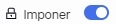 ), los valores definidos para esos ajustes se hacen cumplir en los dispositivos que están sujetos a la directiva correspondiente. Tales ajustes no se pueden modificar a través de la interfaz de Kaspersky Thin Client. Cuando el interruptor ubicado junto a un grupo de ajustes se encuentra en la posición Sin definir (
), los valores definidos para esos ajustes se hacen cumplir en los dispositivos que están sujetos a la directiva correspondiente. Tales ajustes no se pueden modificar a través de la interfaz de Kaspersky Thin Client. Cuando el interruptor ubicado junto a un grupo de ajustes se encuentra en la posición Sin definir (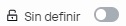 ), los valores definidos para esos ajustes no se hacen cumplir en los dispositivos sujetos a la directiva correspondiente. Los valores de esos ajustes se pueden modificar en la interfaz de Kaspersky Thin Client y, si se trata de dispositivos administrados, en la sección Dispositivos → Dispositivos administrados de Web Console.
), los valores definidos para esos ajustes no se hacen cumplir en los dispositivos sujetos a la directiva correspondiente. Los valores de esos ajustes se pueden modificar en la interfaz de Kaspersky Thin Client y, si se trata de dispositivos administrados, en la sección Dispositivos → Dispositivos administrados de Web Console.
[Topic 196696]
Configurar la conexión a un entorno remoto disponible en Web Access a través de Web Console
Expandir todo | Contraer todo
A través de Web Console, puede configurar los ajustes que se usarán en un dispositivo o en un grupo de dispositivos con Kaspersky Thin Client para conectarse a un entorno remoto en la aplicación Web Access.
En la aplicación Web Access, puede conectarse a un entorno remoto desplegado en infraestructuras Citrix Workspace y VMware Horizon. Web Access admite HTML5 y proporciona una conexión HTTPS segura al conectarse.
Si desea ver instrucciones para conectarse a un entorno remoto, consulte este otro artículo.
Cómo configurar los ajustes para conectarse a un entorno remoto en Web Access para un dispositivo
- En la ventana principal de Web Console, seleccione Dispositivos → Dispositivos administrados.
- Haga clic en el nombre del cliente ligero en el que se esté ejecutando Kaspersky Thin Client. Encontrará el nombre del dispositivo en la interfaz de Kaspersky Thin Client. Si no ve el nombre del cliente ligero en la lista, agregue el dispositivo al grupo Dispositivos administrados.
Si el dispositivo administrado forma parte de un grupo de administración y se ha impuesto una directiva que afecte los ajustes de ese grupo, no se aplicarán los ajustes que configure individualmente para el dispositivo.
- En la ventana que se abre, seleccione la pestaña Aplicaciones.
- Haga clic en el nombre del complemento web Kaspersky Security Management Suite.
Se abre una ventana con información sobre Kaspersky Thin Client.
- Seleccione la pestaña Configuración de la aplicación.
Seleccione Conexiones → Web Access.
Se abre la ventana para configurar los ajustes de conexión (vea la siguiente imagen).
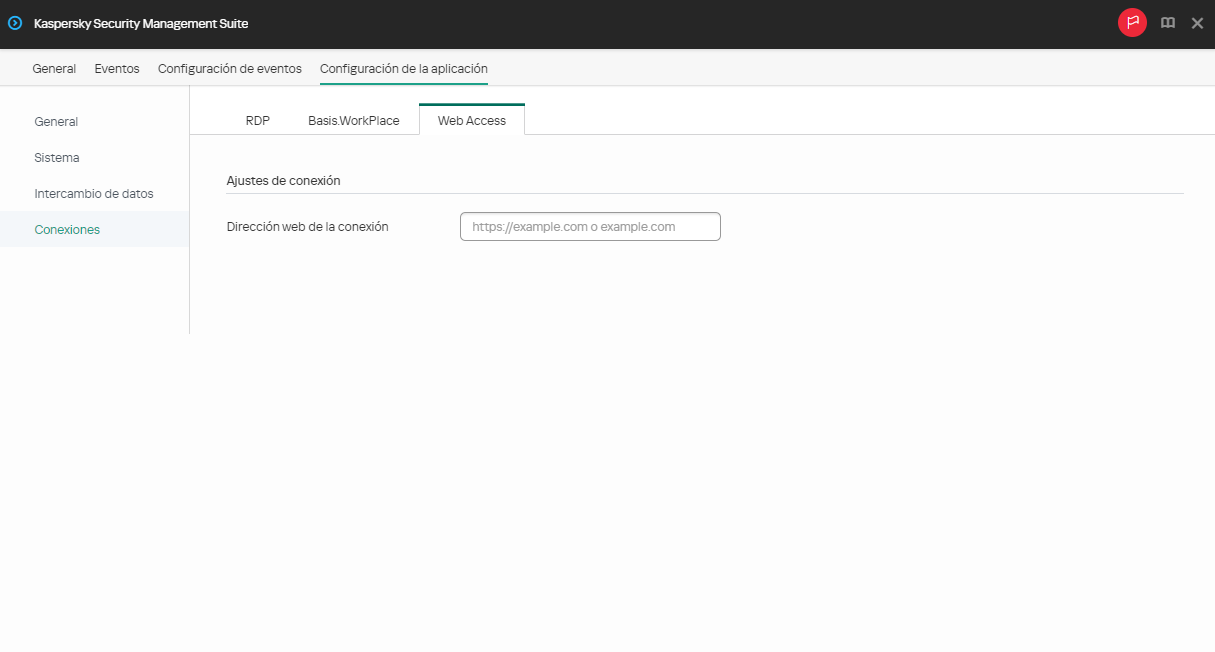
Ventana de configuración para conectarse a un entorno en Web Access a través de Web Console
- En el campo Dirección web de la conexión, ingrese la dirección web del servidor que se usará para conectarse al entorno remoto.
- Haga clic en Guardar en la parte inferior de la ventana para guardar los cambios.
Cómo configurar los ajustes para conectarse a un entorno remoto en Web Access para un grupo de dispositivos
- En la ventana principal de Web Console, seleccione Dispositivos → Directivas y perfiles.
- Haga clic en el nombre de la directiva del complemento web Kaspersky Security Management Suite.
- En la ventana que se abre, seleccione la pestaña Configuración de la aplicación.
- Seleccione Conexiones → Web Access.
Se abre la ventana para configurar los ajustes de conexión (vea la siguiente imagen).
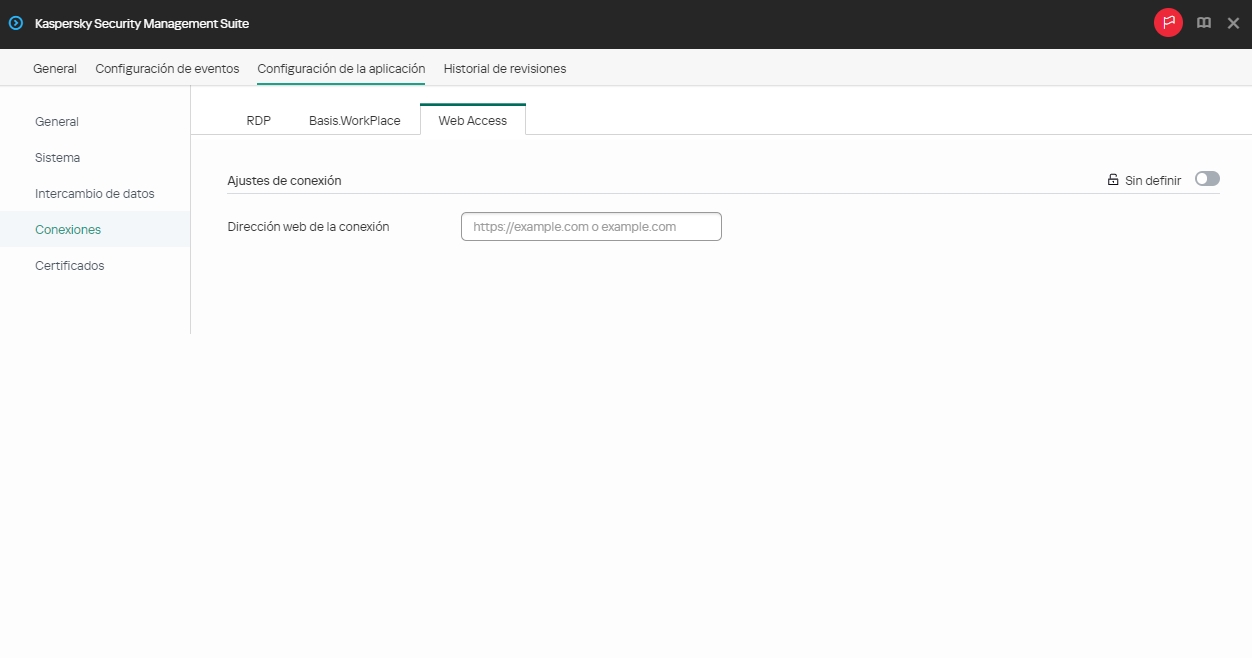
Ventana de configuración para conectarse a un entorno remoto en Web Access a través de Web Console
- En el campo Dirección web de la conexión, ingrese la dirección web del servidor que se usará para conectarse al entorno remoto.
- Haga clic en Guardar en la parte inferior de la ventana para guardar los cambios.
La compatibilidad de Kaspersky Thin Client con los escritorios remotos de Citrix Workspace tiene las siguientes limitaciones:
- No se admite el uso compartido de archivos entre el cliente ligero y el escritorio remoto.
- No se admite el uso compartido del portapapeles entre el cliente ligero y el escritorio remoto.
- No se admite la redirección de unidades de memoria USB, tarjetas inteligentes y tókenes USB.
Principio de la página
[Topic 252669]
Configurar los ajustes de ahorro de energía de Kaspersky Thin Client a través de Web Console
Expandir todo | Contraer todo
Puede utilizar Web Console para configurar los ajustes de ahorro de energía para un dispositivo o para un grupo de dispositivos que ejecuten Kaspersky Thin Client.
Cómo configurar los ajustes de ahorro de energía para un dispositivo
- En la ventana principal de Web Console, seleccione Dispositivos → Dispositivos administrados.
- Haga clic en el nombre del cliente ligero en el que se esté ejecutando Kaspersky Thin Client. Encontrará el nombre del dispositivo en la interfaz de Kaspersky Thin Client. Si no ve el nombre del cliente ligero en la lista, agregue el dispositivo al grupo Dispositivos administrados.
Si el dispositivo administrado forma parte de un grupo de administración y se ha impuesto una directiva que afecte los ajustes de ese grupo, no se aplicarán los ajustes que configure individualmente para el dispositivo.
- En la ventana que se abre, seleccione la pestaña Aplicaciones.
- Haga clic en el nombre del complemento web Kaspersky Security Management Suite.
Se abre una ventana con información sobre Kaspersky Thin Client.
- Seleccione la pestaña Configuración de la aplicación.
- Elija la sección Sistema (vea la siguiente imagen).

Ventana para configurar los ajustes de ahorro de energía para un dispositivo a través de Web Console
- En el bloque Ajustes de ahorro de energía, configure los siguientes ajustes:
- En la lista desplegable Apagar el monitor, seleccione el período de inactividad del sistema después del cual se apagará el monitor.
- En la lista desplegable Apagar el dispositivo, seleccione el período de inactividad del sistema después del cual se apagará el cliente ligero.
- Haga clic en Guardar en la parte inferior de la ventana para guardar los cambios.
Luego de que Kaspersky Thin Client se sincronice con Kaspersky Security Center, los ajustes de ahorro de energía se aplicarán a Kaspersky Thin Client.
Cómo configurar los ajustes de ahorro de energía para un grupo de dispositivos
- En la ventana principal de Web Console, seleccione Dispositivos → Directivas y perfiles.
- Haga clic en el nombre de la directiva del complemento web Kaspersky Security Management Suite.
- En la ventana que se abre, seleccione la pestaña Configuración de la aplicación.
- Elija la sección Sistema (vea la siguiente imagen).
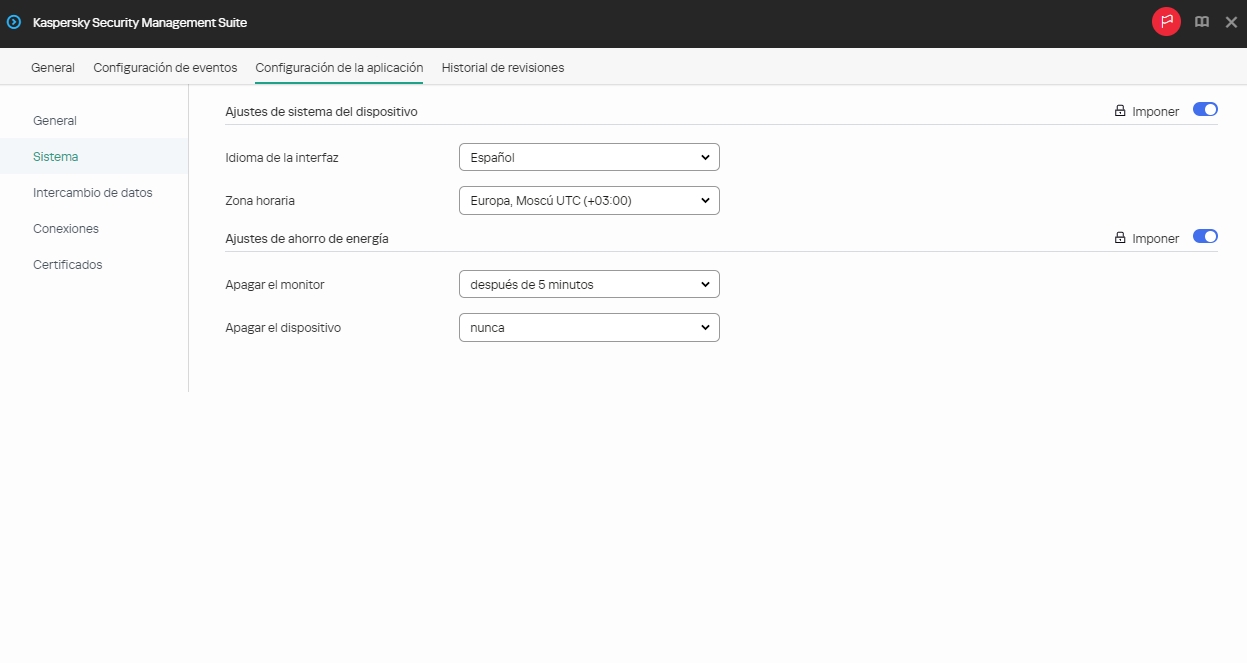
Ventana para configurar los ajustes de ahorro de energía para un grupo de dispositivos a través de Web Console
- En el bloque Ajustes de ahorro de energía, configure los siguientes ajustes:
- En la lista desplegable Apagar el monitor, seleccione el período de inactividad del sistema después del cual se apagará el monitor.
- En la lista desplegable Apagar el dispositivo, seleccione el período de inactividad del sistema después del cual se apagará el cliente ligero.
- Haga clic en Guardar en la parte inferior de la ventana para guardar los cambios.
Una vez que todos los dispositivos del grupo de administración se sincronicen con Kaspersky Security Center, los ajustes de ahorro de energía se aplicarán a todos los dispositivos con Kaspersky Thin Client que formen parte del grupo.
Cuando el interruptor ubicado junto a un grupo de ajustes se encuentra en la posición Imponer (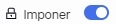 ), los valores definidos para esos ajustes se hacen cumplir en los dispositivos que están sujetos a la directiva correspondiente. Tales ajustes no se pueden modificar a través de la interfaz de Kaspersky Thin Client. Cuando el interruptor ubicado junto a un grupo de ajustes se encuentra en la posición Sin definir (
), los valores definidos para esos ajustes se hacen cumplir en los dispositivos que están sujetos a la directiva correspondiente. Tales ajustes no se pueden modificar a través de la interfaz de Kaspersky Thin Client. Cuando el interruptor ubicado junto a un grupo de ajustes se encuentra en la posición Sin definir (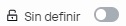 ), los valores definidos para esos ajustes no se hacen cumplir en los dispositivos sujetos a la directiva correspondiente. Los valores de esos ajustes se pueden modificar en la interfaz de Kaspersky Thin Client y, si se trata de dispositivos administrados, en la sección Dispositivos → Dispositivos administrados de Web Console.
), los valores definidos para esos ajustes no se hacen cumplir en los dispositivos sujetos a la directiva correspondiente. Los valores de esos ajustes se pueden modificar en la interfaz de Kaspersky Thin Client y, si se trata de dispositivos administrados, en la sección Dispositivos → Dispositivos administrados de Web Console.
[Topic 233295]
Configurar el idioma de la interfaz y la zona horaria de Kaspersky Thin Client a través de Web Console
Expandir todo | Contraer todo
Puede utilizar Web Console para configurar el idioma de la interfaz y la zona horaria de un dispositivo o de un grupo de dispositivos que ejecuten Kaspersky Thin Client.
Cómo configurar el idioma de la interfaz y la zona horaria de un dispositivo
- En la ventana principal de Web Console, seleccione Dispositivos → Dispositivos administrados.
- Haga clic en el nombre del cliente ligero en el que se esté ejecutando Kaspersky Thin Client. Encontrará el nombre del dispositivo en la interfaz de Kaspersky Thin Client. Si no ve el nombre del cliente ligero en la lista, agregue el dispositivo al grupo Dispositivos administrados.
Si el dispositivo administrado forma parte de un grupo de administración y se ha impuesto una directiva que afecte los ajustes de ese grupo, no se aplicarán los ajustes que configure individualmente para el dispositivo.
- En la ventana que se abre, seleccione la pestaña Aplicaciones.
- Haga clic en el nombre del complemento web Kaspersky Security Management Suite.
Se abre una ventana con información sobre Kaspersky Thin Client.
- Seleccione la pestaña Configuración de la aplicación.
- Elija la sección Sistema (vea la siguiente imagen).

Ventana para configurar el idioma de la interfaz y la zona horaria a través de Web Console para un dispositivo
- En el bloque Ajustes de sistema del dispositivo, en las listas desplegables Idioma de la interfaz y Zona horaria, seleccione los valores pertinentes.
- Haga clic en Guardar en la parte inferior de la ventana para guardar los cambios.
Cómo configurar el idioma de la interfaz y la zona horaria de un grupo de dispositivos
- En la ventana principal de Web Console, seleccione Dispositivos → Directivas y perfiles.
- Haga clic en el nombre de la directiva del complemento web Kaspersky Security Management Suite.
- En la ventana que se abre, seleccione la pestaña Configuración de la aplicación.
- Elija la sección Sistema (vea la siguiente imagen).
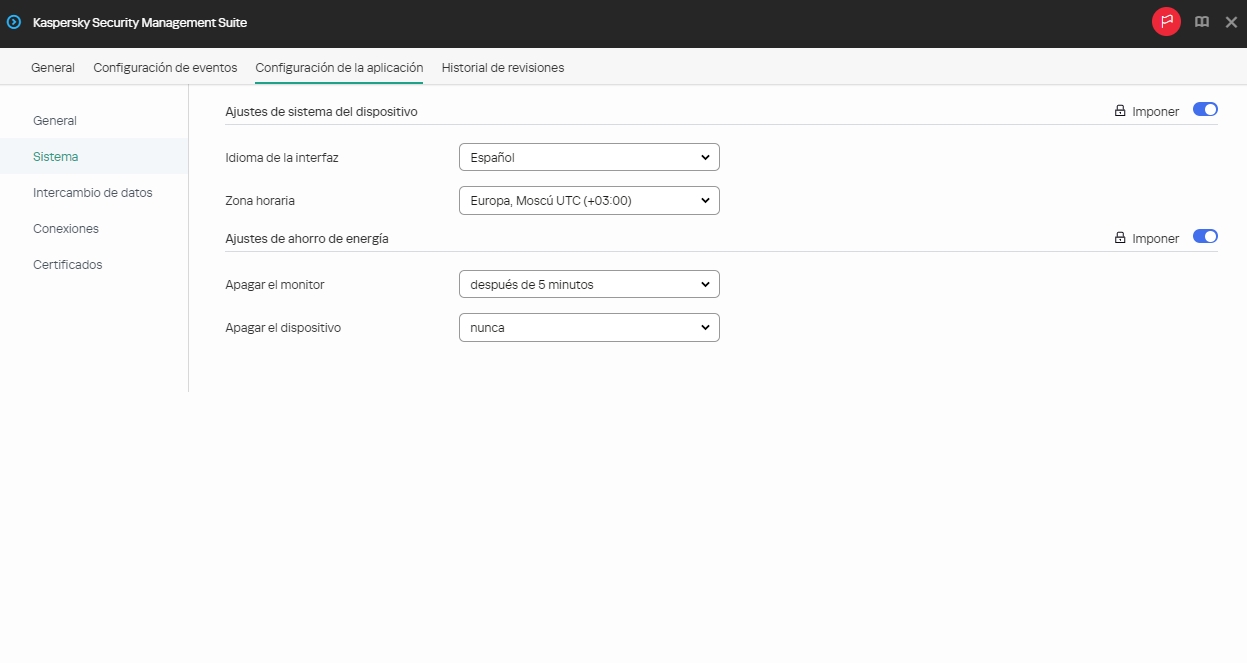
Ventana para configurar el idioma de la interfaz y la zona horaria a través de Web Console para un grupo de dispositivos
- En el bloque Ajustes de sistema del dispositivo, en las listas desplegables Idioma de la interfaz y Zona horaria, seleccione los valores pertinentes.
- Haga clic en Guardar en la parte inferior de la ventana para guardar los cambios.
Cuando el interruptor ubicado junto a un grupo de ajustes se encuentra en la posición Imponer (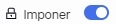 ), los valores definidos para esos ajustes se hacen cumplir en los dispositivos que están sujetos a la directiva correspondiente. Tales ajustes no se pueden modificar a través de la interfaz de Kaspersky Thin Client. Cuando el interruptor ubicado junto a un grupo de ajustes se encuentra en la posición Sin definir (
), los valores definidos para esos ajustes se hacen cumplir en los dispositivos que están sujetos a la directiva correspondiente. Tales ajustes no se pueden modificar a través de la interfaz de Kaspersky Thin Client. Cuando el interruptor ubicado junto a un grupo de ajustes se encuentra en la posición Sin definir (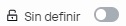 ), los valores definidos para esos ajustes no se hacen cumplir en los dispositivos sujetos a la directiva correspondiente. Los valores de esos ajustes se pueden modificar en la interfaz de Kaspersky Thin Client y, si se trata de dispositivos administrados, en la sección Dispositivos → Dispositivos administrados de Web Console.
), los valores definidos para esos ajustes no se hacen cumplir en los dispositivos sujetos a la directiva correspondiente. Los valores de esos ajustes se pueden modificar en la interfaz de Kaspersky Thin Client y, si se trata de dispositivos administrados, en la sección Dispositivos → Dispositivos administrados de Web Console.
[Topic 234187]
Configurar la sincronización entre Kaspersky Thin Client y Kaspersky Security Center
A través de Web Console, puede configurar la sincronización con Kaspersky Security Center solo para un grupo de dispositivos que ejecuten Kaspersky Thin Client.
Para configurar la sincronización entre Kaspersky Thin Client y Kaspersky Security Center:
- En la ventana principal de Web Console, seleccione Dispositivos → Directivas y perfiles.
- Haga clic en el nombre de la directiva del complemento web Kaspersky Security Management Suite.
- En la ventana que se abre, seleccione la pestaña Configuración de la aplicación.
- Elija la sección Intercambio de datos (vea la siguiente imagen).
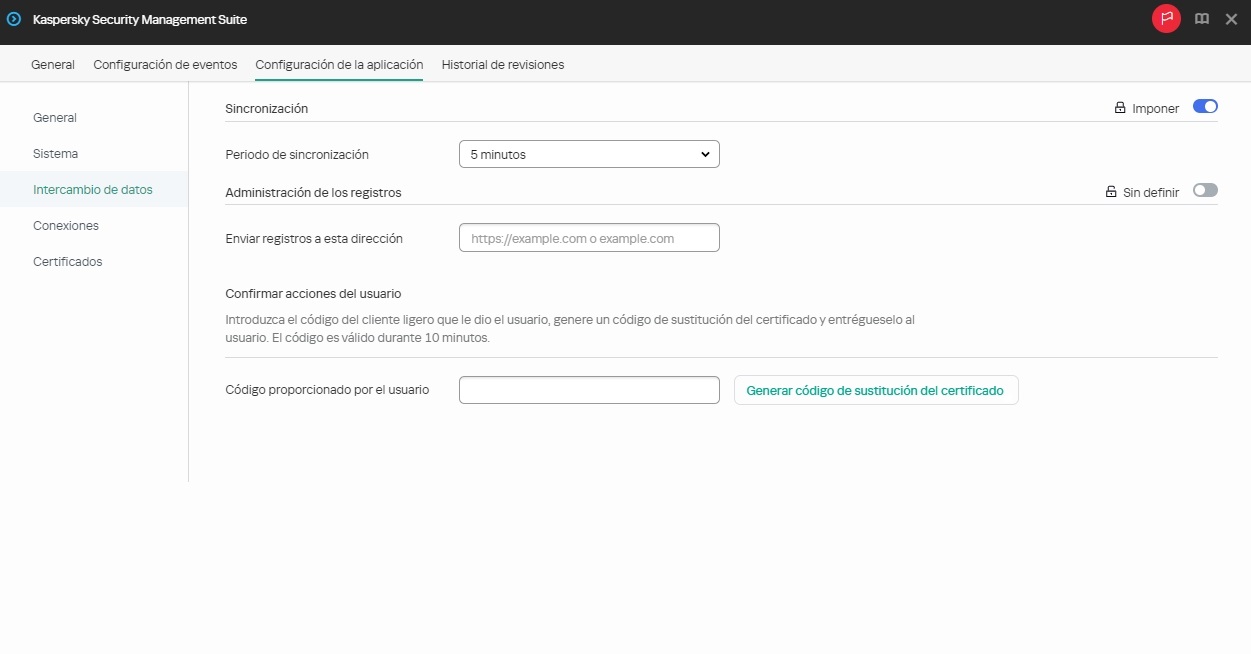
Ventana para configurar la sincronización entre Kaspersky Thin Client y Kaspersky Security Center
- En el campo Periodo de sincronización, defina la frecuencia con la que se realizará la sincronización entre Kaspersky Thin Client y Kaspersky Security Center.
- Haga clic en Guardar en la parte inferior de la ventana para guardar los cambios.
Cuando el interruptor ubicado junto a un grupo de ajustes se encuentra en la posición Imponer (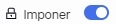 ), los valores definidos para esos ajustes se hacen cumplir en los dispositivos que están sujetos a la directiva correspondiente. Tales ajustes no se pueden modificar a través de la interfaz de Kaspersky Thin Client. Cuando el interruptor ubicado junto a un grupo de ajustes se encuentra en la posición Sin definir (
), los valores definidos para esos ajustes se hacen cumplir en los dispositivos que están sujetos a la directiva correspondiente. Tales ajustes no se pueden modificar a través de la interfaz de Kaspersky Thin Client. Cuando el interruptor ubicado junto a un grupo de ajustes se encuentra en la posición Sin definir (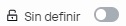 ), los valores definidos para esos ajustes no se hacen cumplir en los dispositivos sujetos a la directiva correspondiente. Los valores de esos ajustes se pueden modificar en la interfaz de Kaspersky Thin Client y, si se trata de dispositivos administrados, en la sección Dispositivos → Dispositivos administrados de Web Console.
), los valores definidos para esos ajustes no se hacen cumplir en los dispositivos sujetos a la directiva correspondiente. Los valores de esos ajustes se pueden modificar en la interfaz de Kaspersky Thin Client y, si se trata de dispositivos administrados, en la sección Dispositivos → Dispositivos administrados de Web Console.
Principio de la página
[Topic 234188]
Configurar el envío de los registros de Kaspersky Thin Client a un servidor de registros
Expandir todo | Contraer todo
A través de Web Console, puede configurar el envío de los registros de Kaspersky Thin Client a un servidor de registros para un dispositivo o para un grupo de dispositivos que ejecuten Kaspersky Thin Client.
Cómo configurar el envío de registros para un dispositivo
- En la ventana principal de Web Console, seleccione Dispositivos → Dispositivos administrados.
- Haga clic en el nombre del cliente ligero en el que se esté ejecutando Kaspersky Thin Client. Encontrará el nombre del dispositivo en la interfaz de Kaspersky Thin Client. Si no ve el nombre del cliente ligero en la lista, agregue el dispositivo al grupo Dispositivos administrados.
Si el dispositivo administrado forma parte de un grupo de administración y se ha impuesto una directiva que afecte los ajustes de ese grupo, no se aplicarán los ajustes que configure individualmente para el dispositivo.
- En la ventana que se abre, seleccione la pestaña Aplicaciones.
- Haga clic en el nombre del complemento web Kaspersky Security Management Suite.
Se abre una ventana con información sobre Kaspersky Thin Client.
- Seleccione la pestaña Configuración de la aplicación.
- Elija la sección Intercambio de datos (vea la siguiente imagen).
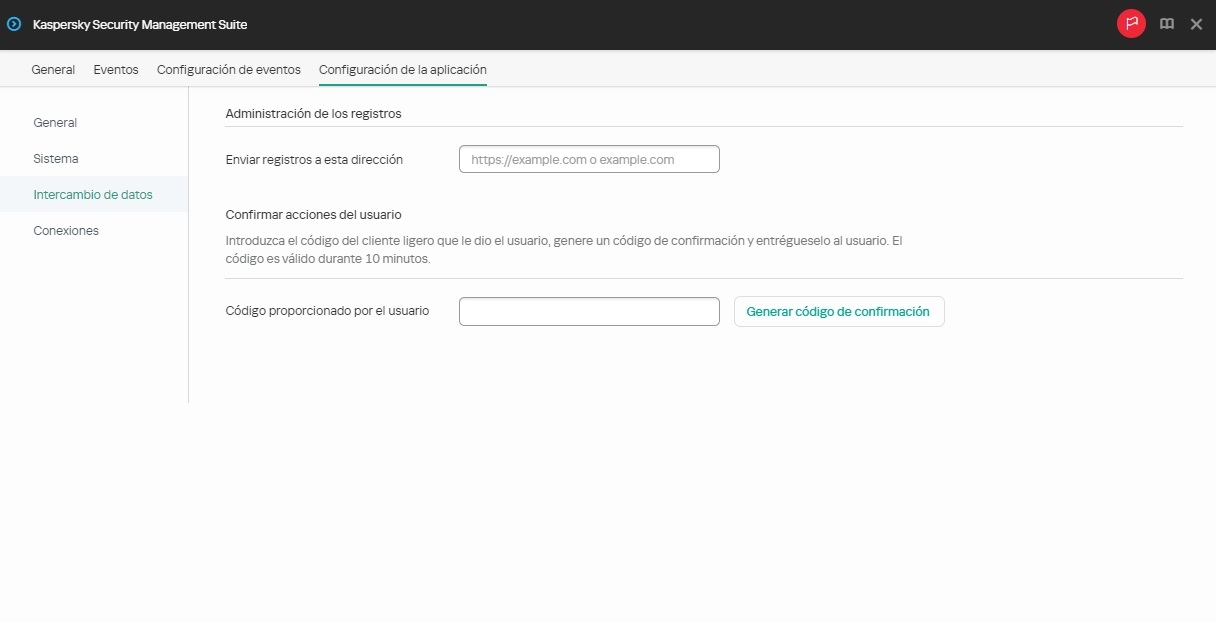
Ventana para configurar el envío de los registros de Kaspersky Thin Client para un dispositivo a través de Web Console
- En el campo Enviar registros a esta dirección, ingrese la dirección del servidor de registros de destino en formato https://<dirección del servidor>. Asegúrese de que exista un servidor de registros que cumpla con los requisitos en la infraestructura de su empresa.
- Haga clic en Guardar en la parte inferior de la ventana para guardar los cambios.
Cómo configurar el envío de registros para un grupo de dispositivos
- En la ventana principal de Web Console, seleccione Dispositivos → Directivas y perfiles.
- Haga clic en el nombre de la directiva del complemento web Kaspersky Security Management Suite.
- En la ventana que se abre, seleccione la pestaña Configuración de la aplicación.
- Elija la sección Intercambio de datos (vea la siguiente imagen).
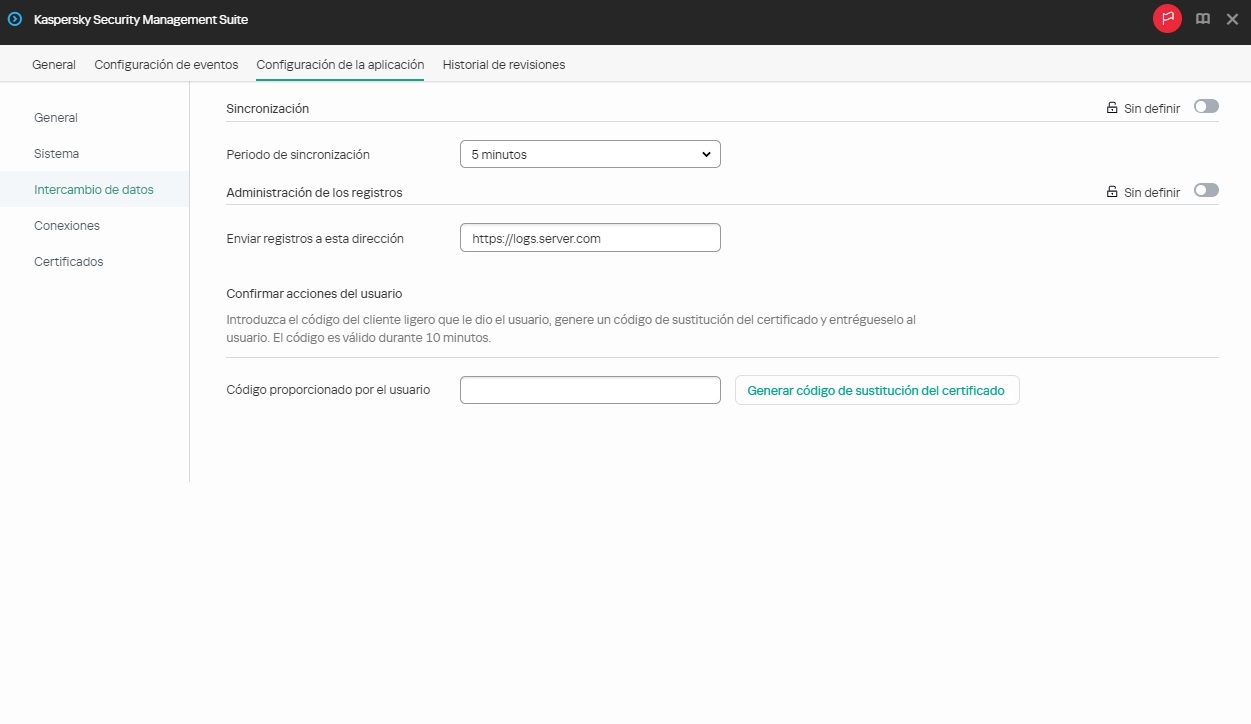
Ventana para configurar el envío de los registros de Kaspersky Thin Client a través de Web Console para un grupo de dispositivos
- En el campo Enviar registros a esta dirección, ingrese la dirección del servidor de registros de destino en formato https://<dirección del servidor>. Asegúrese de que exista un servidor de registros que cumpla con los requisitos en la infraestructura de su empresa.
- Haga clic en Guardar en la parte inferior de la ventana para guardar los cambios.
[Topic 234191]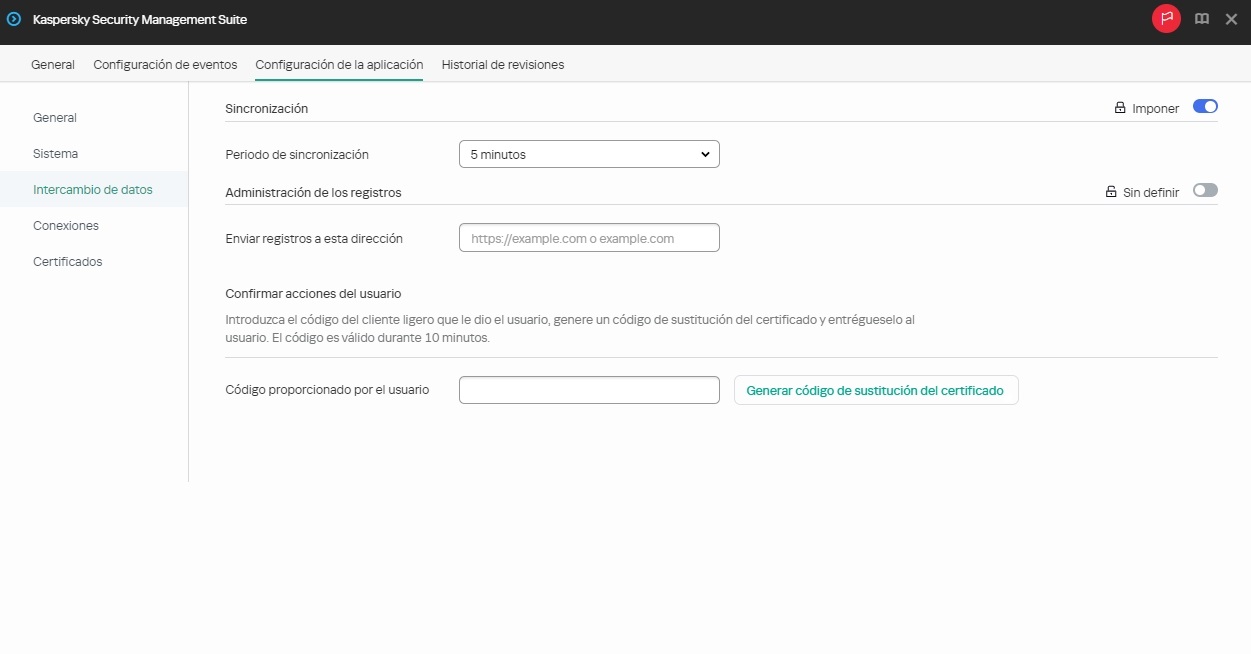
![]() ), los valores definidos para esos ajustes se hacen cumplir en los dispositivos que están sujetos a la directiva correspondiente. Tales ajustes no se pueden modificar a través de la interfaz de Kaspersky Thin Client. Cuando el interruptor ubicado junto a un grupo de ajustes se encuentra en la posición Sin definir (
), los valores definidos para esos ajustes se hacen cumplir en los dispositivos que están sujetos a la directiva correspondiente. Tales ajustes no se pueden modificar a través de la interfaz de Kaspersky Thin Client. Cuando el interruptor ubicado junto a un grupo de ajustes se encuentra en la posición Sin definir (![]() ), los valores definidos para esos ajustes no se hacen cumplir en los dispositivos sujetos a la directiva correspondiente. Los valores de esos ajustes se pueden modificar en la interfaz de Kaspersky Thin Client y, si se trata de dispositivos administrados, en la sección Dispositivos → Dispositivos administrados de Web Console.
), los valores definidos para esos ajustes no se hacen cumplir en los dispositivos sujetos a la directiva correspondiente. Los valores de esos ajustes se pueden modificar en la interfaz de Kaspersky Thin Client y, si se trata de dispositivos administrados, en la sección Dispositivos → Dispositivos administrados de Web Console.